Facebook Messenger hat sich zu einer führenden App für die Verbindung zu Freunden und Familie entwickelt, die von vielen Unternehmen genutzt wird, um das Kundeninteresse zu messen. Seit Facebook die Umfragefunktion eingeführt hat, können Benutzer ihre Unterhaltungen interaktiver gestalten und über wichtige Entscheidungen abstimmen.
Wie mache ich einen Discord-Server öffentlich?

Die Implementierung der Funktion in Chatrooms verlief jedoch nicht so reibungslos wie von den Benutzern erwartet. Obwohl viele wissen, wie man eine Umfrage erstellt, kann das Löschen schwierig werden.
In diesem Artikel wird erläutert, ob es möglich ist, eine Umfrage in Facebook Messenger zu löschen, und wie Sie unerwünschte Umfragen am besten löschen können. Lesen Sie weiter, um mehr zu erfahren.
Löschen einer Umfrage im Messenger
Eine Facebook Messenger-Umfrage ist eine praktische Funktion, die als virtuelle Wahlkabine fungiert. Sie können sie in einem Gruppenchat erstellen, wo sie als Frage in einem separaten Fenster angezeigt wird. Am unteren Rand des Fensters gibt es zwei mögliche Antworten. Die Chat-Mitglieder wählen dann die Option, die ihre Meinung am besten widerspiegelt, und helfen der Gruppe, sich für das relevante Thema zu entscheiden.
Obwohl Umfragen eine bequeme Methode sind, um zu entscheiden, welchen Ort Ihre Freundesgruppe besuchen sollte, sind sie auch ein unschätzbares Werkzeug für Unternehmen. Sie landen in der Chatbox des Kunden und präsentieren ihm eine Umfrage mit zwei Antworten.
Egal, ob Sie mit Freunden sprechen oder eine neue Werbekampagne planen, das Erstellen einer Umfrage erfordert nur wenige Klicks. Aber was passiert, wenn alle Antworten eintreffen? Nachdem alle Chat-Mitglieder ihre Meinung geäußert haben, sind viele Messenger-Benutzer ratlos und fragen sich, warum die Umfrage nicht verschwunden ist.
Während Facebook Messenger relativ einfach zu bedienen ist, sind nicht alle Funktionen so einfach. Das Löschen einer Umfrage ist ein solcher Headscratcher. Leider hat Facebook immer noch keine problemlose Methode entwickelt, um Umfragen aus Konversationen zu entfernen.
Unabhängig von Ihrem Gerät haben Sie zwei Möglichkeiten, eine abgeschlossene Umfrage aus einem Gruppenchat zu entfernen. Die erste besteht darin, das Gespräch fortzusetzen, bis es die Umfrage weiter nach hinten verschiebt. Die zweite ist das Löschen der gesamten Konversation.
So löschen Sie eine Umfrage in der Messenger iPhone App
Die iOS Messenger-App bietet Benutzern keine funktionale Methode zum Löschen von Umfragen. Sie können abwarten und weiter chatten, bis die Nachrichten das Fenster im Hintergrund des Chats verbergen. Oder Sie können die Konversation löschen, die die Umfrage enthält.
Methode 1: Löschen Sie die Konversation
Folgendes müssen Sie tun, um einen Messenger-Gruppenchat mit Ihrem iPhone zu löschen:
- Offen die App und melden Sie sich in Ihrem Profil an.
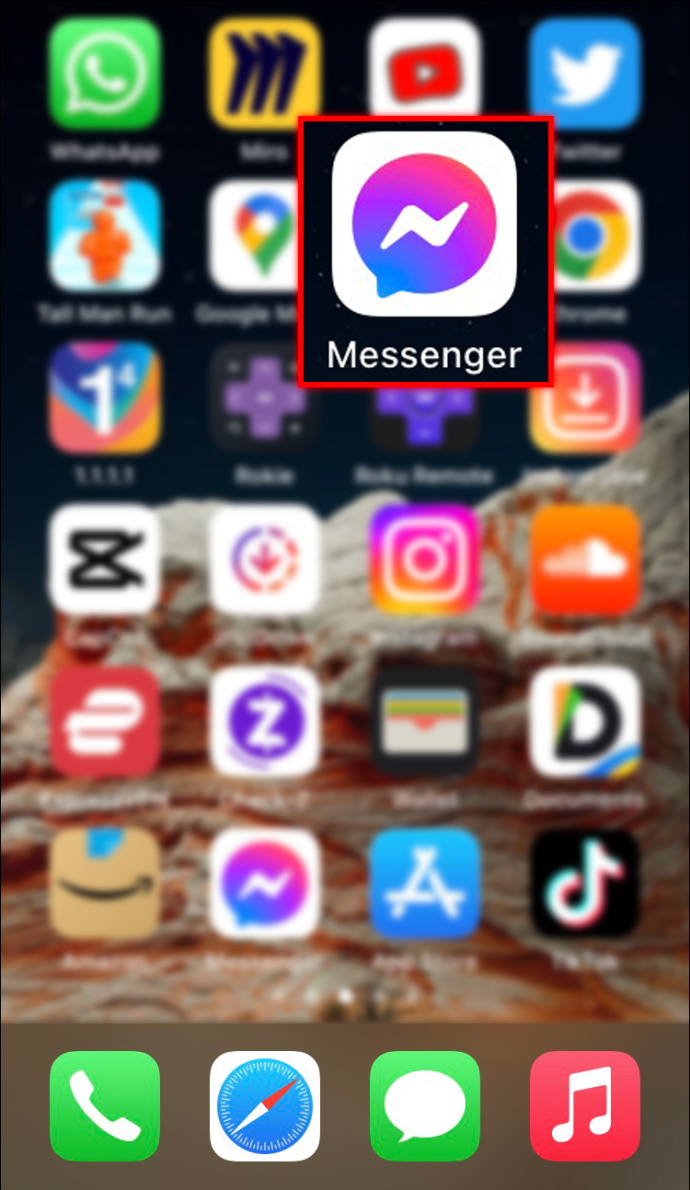
- Navigieren Sie zu dem Gruppenchat, der die Umfrage enthält, die Sie löschen möchten.
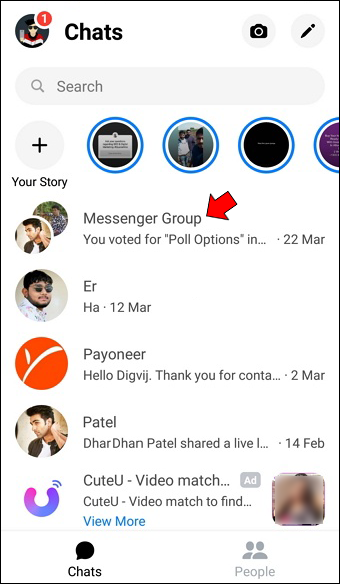
- Tippen Sie oben rechts auf das Symbol „i“, um zu den „Gruppeneinstellungen“ zu gelangen.
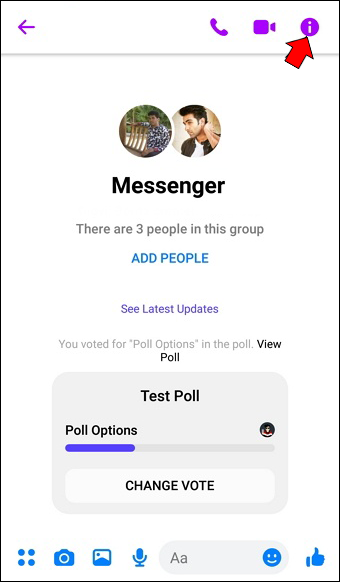
- Wählen Sie die drei horizontalen Punkte und drücken Sie die Option „Gespräch löschen“.
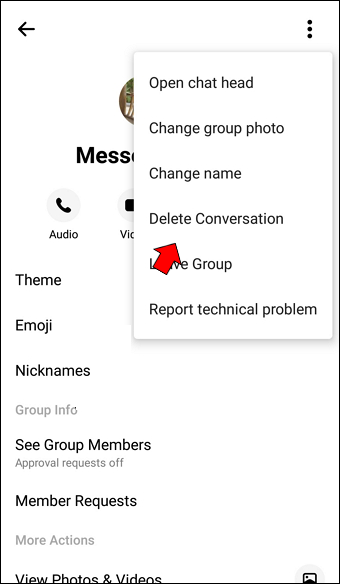
Messenger löscht den Gruppenchat und alle seine Nachrichten, einschließlich Umfragen.
Methode 2: Chatten Sie weiter
Wenn Sie die Nachrichten im Chat nicht verlieren möchten, kommunizieren Sie weiter mit Ihren Freunden, bis Ihre Nachrichten die Umfrage verbergen. Nach ein paar Tagen wird es eine Weile dauern, bis Sie zum Fenster mit zwei Antworten hochscrollen.
Sie können dies jedoch vermeiden, indem Sie Umfragen in speziellen Gruppenchats erstellen. Nachdem alle ihre Stimme abgegeben haben, löschen Sie die Konversation, ohne sich Gedanken über den Verlust wertvoller Informationen machen zu müssen.
So löschen Sie eine Umfrage in der Messenger-Android-App
Obwohl die Nutzung der Messenger-App für Android-Geräte unkompliziert ist, fehlt es dem Programm an einigen Stellen an Funktionalität. Es gibt derzeit keine Möglichkeit, eine Umfrage aus einem Gruppenchat zu löschen. Facebook hat keine separate Schaltfläche oder ein Plug-in eingeführt, das es aus der Konversation extrahieren und die anderen Nachrichten aufbewahren würde.
Darüber hinaus finden Sie keine Android-Tools im Internet oder im Google Play Store, die diese Aufgabe erledigen können. Also, was sind Ihre Optionen? Sie können den gesamten Chat löschen oder warten, bis neue Nachrichten die Umfrage ausblenden.
Methode 1: Löschen des Chats
Da Sie die Umfrage nicht aus der Chatbox entfernen können, besteht die einzige Möglichkeit, sie dauerhaft zu löschen, darin, den Chat zu löschen. Gehen Sie dazu auf Ihrem Android-Gerät wie folgt vor:
- Start die App und melden Sie sich mit Ihren Zugangsdaten an.
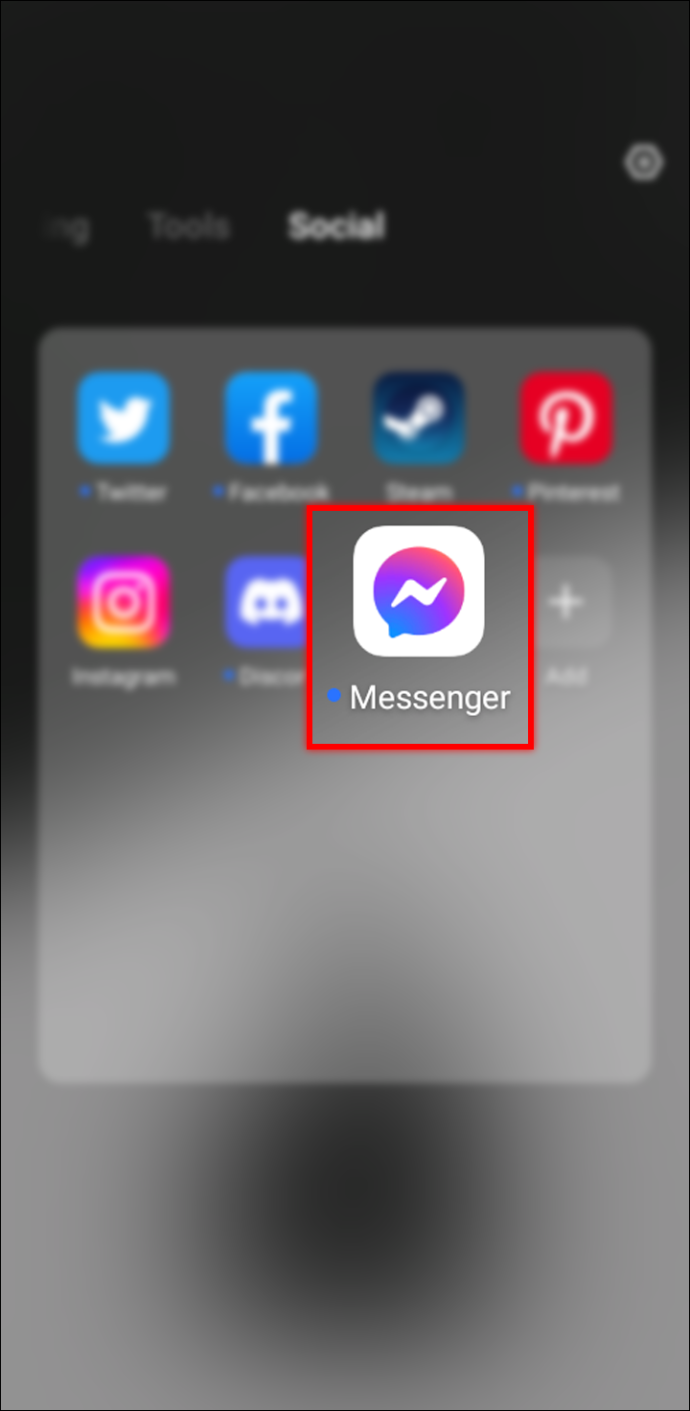
- Suchen Sie die Konversation, in der Sie die Umfrage erstellt haben, die Sie löschen möchten.
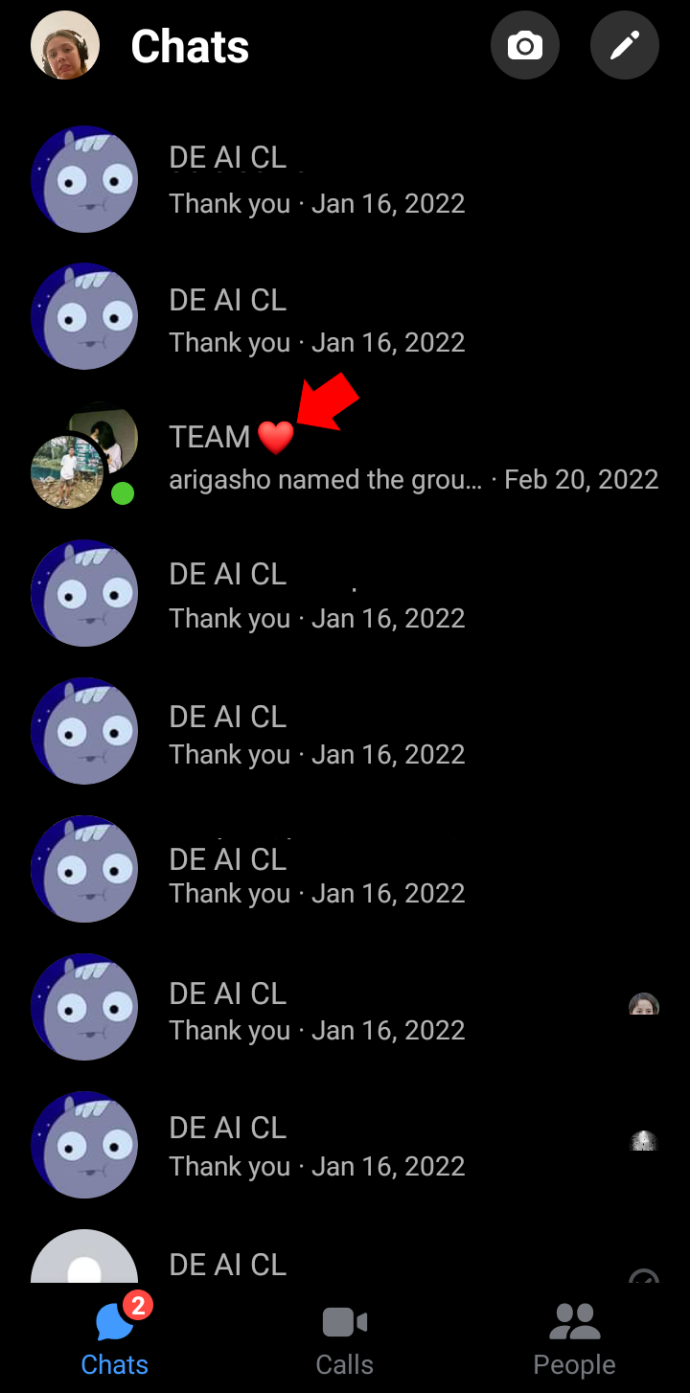
- Drücken Sie das kleine „i“-Symbol oben rechts auf der Benutzeroberfläche, um die „Gruppeneinstellungen“ zu öffnen.
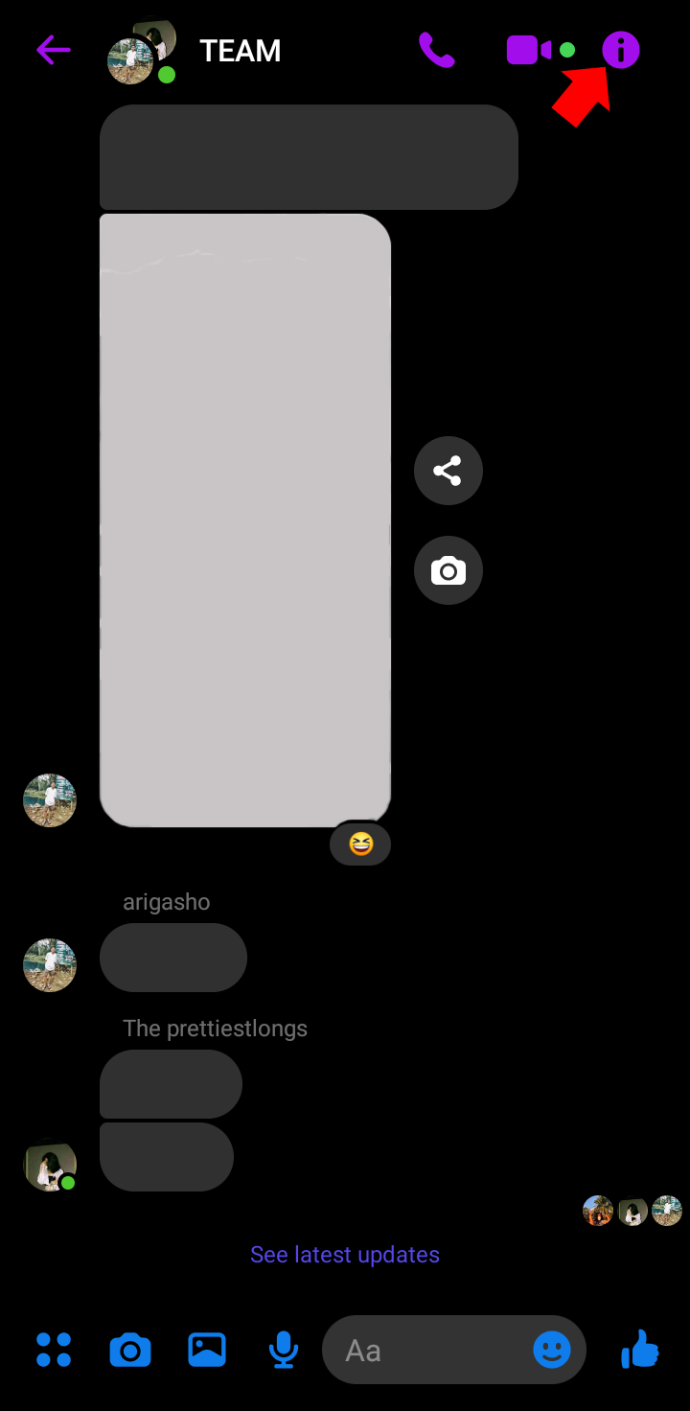
- Klicken Sie auf die drei horizontalen Punkte und wählen Sie „Konversation löschen“ aus der Liste der Optionen.
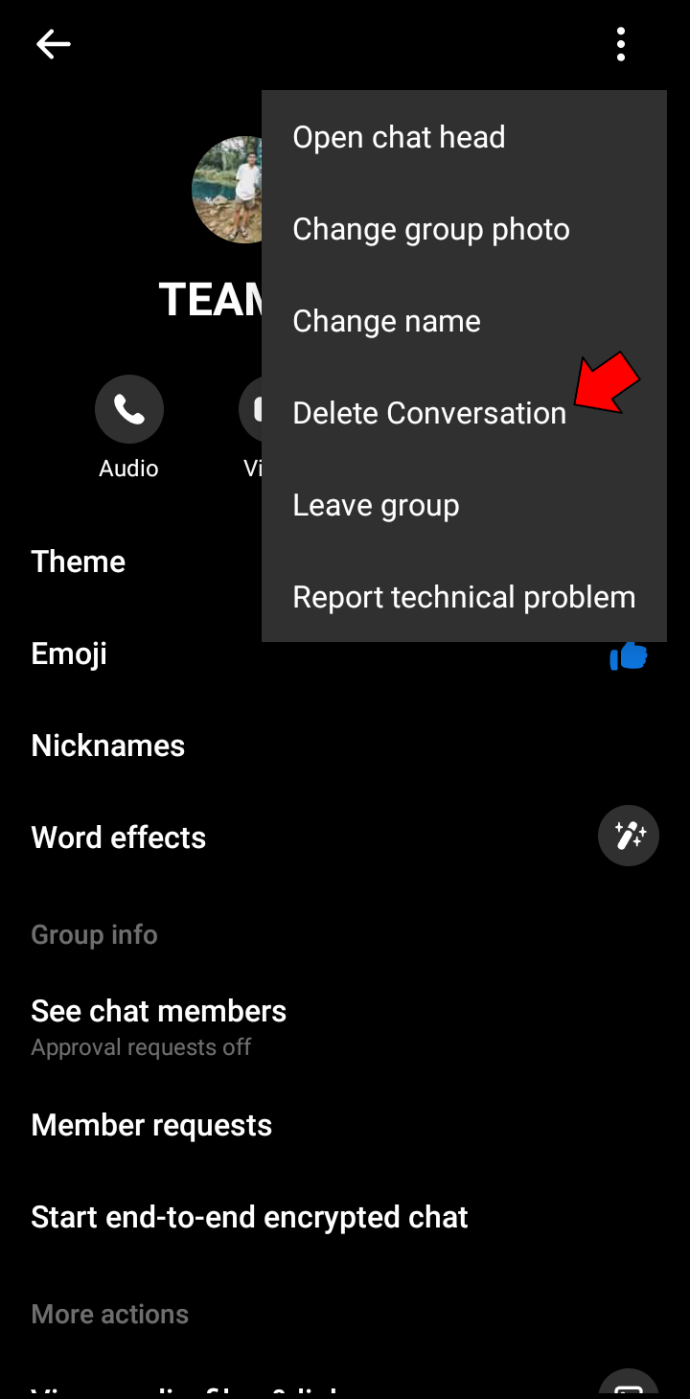
Die Konversation wird verschwinden, ebenso wie die Umfrage.
Methode 2: Halten Sie das Gespräch am Laufen
Wenn der Chat Nachrichten enthält, die Sie nicht verlieren möchten, zögern Sie möglicherweise, sie zu löschen. Ignorieren Sie in diesem Fall das Fenster mit zwei Antworten und chatten Sie wie gewohnt weiter. Irgendwann stapeln sich die neuen Nachrichten und Sie sehen die Umfrage nicht, wenn Sie das Chat-Feld öffnen.
Erstellen Sie am besten immer dann einen neuen Gruppenchat, wenn Sie eine Umfrage durchführen möchten. Auf diese Weise müssen Sie sich keine Gedanken über das Löschen Ihrer Nachrichten machen.
Messenger So löschen Sie eine Umfrage auf einem PC
Wer Nachrichten lieber am PC verschickt, kann den Chat löschen, in dem er die Umfrage gemacht hat, oder das Fenster mit neuen Nachrichten ausblenden. Auch wenn letzteres einige Zeit in Anspruch nehmen kann, können Sie den Austausch zwischen Ihnen und Ihren Freunden aufrechterhalten.
So können Sie einen Gruppenchat auf Ihrem PC löschen:
wie bekommt man prestigepunkte
- Start die Desktop-App und drücken Sie die Registerkarte „Chat“.
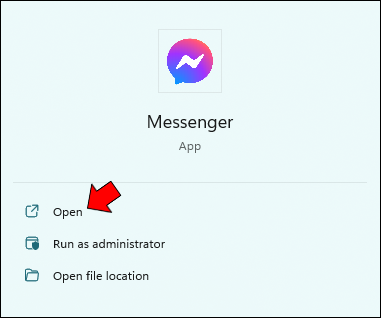
- Suchen Sie Ihren Gruppenchat und klicken Sie mit der rechten Maustaste.
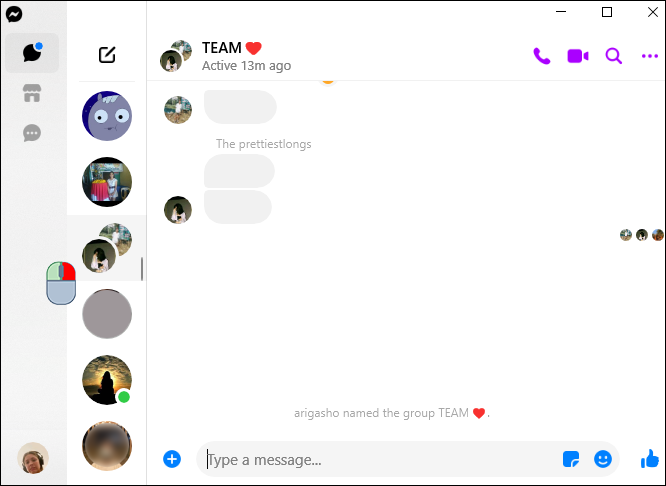
- Wählen Sie „Chat löschen“.
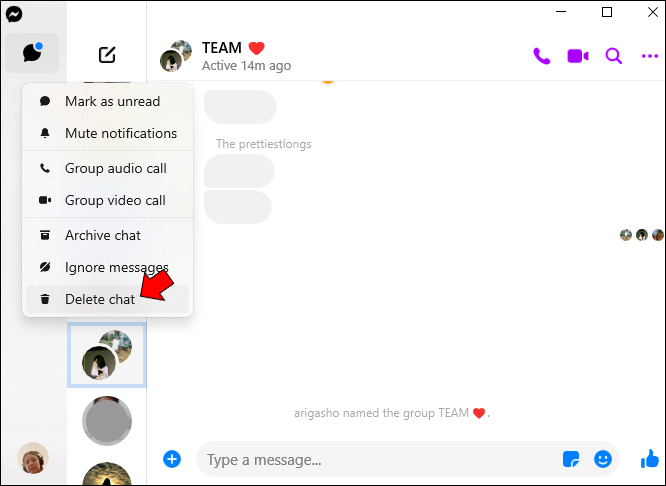
Befreien Sie sich von Umfragen mit Leichtigkeit
Obwohl Umfragen Facebook Messenger-Chats ansprechender machen, kann es schwierig sein, sie zu löschen. Bis die App eine einfache Möglichkeit implementiert, sie zu entfernen, können Benutzer Konversationen löschen oder Umfragen ignorieren, bis sie hinter neueren Nachrichten verschwinden.
Haben Sie schon einmal versucht, eine Umfrage im Messenger zu löschen? Wenn ja, auf welchem Gerät? Lassen Sie es uns im Kommentarbereich unten wissen.









